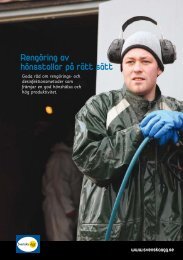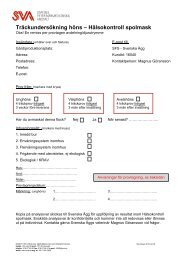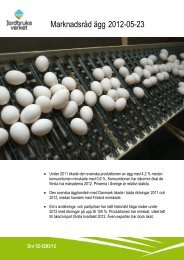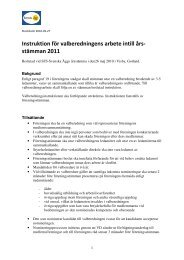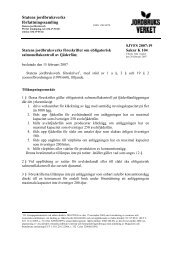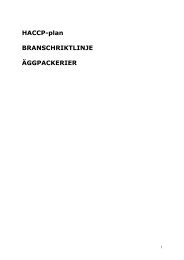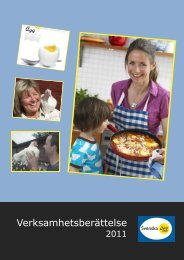Manual för RegÄgg PLUS (2412 kb) - Svenska Ägg
Manual för RegÄgg PLUS (2412 kb) - Svenska Ägg
Manual för RegÄgg PLUS (2412 kb) - Svenska Ägg
Create successful ePaper yourself
Turn your PDF publications into a flip-book with our unique Google optimized e-Paper software.
En steg‐<strong>för</strong>‐steg manual – <strong>Reg<strong>Ägg</strong></strong>® <strong>PLUS</strong><strong>Reg<strong>Ägg</strong></strong>® ‐ <strong>Svenska</strong> <strong>Ägg</strong>s produktionsuppföljningsprogram__________________________________________________________________________Nya <strong>Reg<strong>Ägg</strong></strong>® <strong>PLUS</strong>• Foder<strong>för</strong>brukning• <strong>Ägg</strong>kvalitet• <strong>Ägg</strong>vikt• <strong>Ägg</strong>leveranser• Antal döda• Journaler och nyckelta l• Skapa egna rapporterVersion 101124BRANSCHORGANISATIONEN SVENSKA ÄGGTillsammans <strong>för</strong> ökad lönsamhet och konkurrenskraftwww.svenskaagg.se
En steg‐<strong>för</strong>‐steg manual – <strong>Reg<strong>Ägg</strong></strong>® <strong>PLUS</strong>InnehållSidaLogga in och starta <strong>Reg<strong>Ägg</strong></strong> 1Registrera och redigera Hus 3Registrera och redigera Avdelning 4Registrera och redigera Omgång 5Skapa påminnelser 6Registrera slaktparametrar 7Registrera foderleverans 8Redigera foderleverans 9Journal<strong>för</strong>ing 10Journalöversikt och Nyckeltal 11<strong>Ägg</strong>leveranser 14Registrera äggleverans 14Automatisk över<strong>för</strong>ing av kvalitetssortering 15från packeriRedigera äggleverans 15Rapportverktyg och skapa rapport 16Använda en redan skapad rapport till en ny omgång 17Redigera rapportparametrar 18Jäm<strong>för</strong>else mot gruppJäm<strong>för</strong> egna produktionsresultat mot gruppmedelvärdeVisa rapport 19Visa diagram 20Skapa omgångsrapport 21
En steg‐<strong>för</strong>‐steg manual – <strong>Reg<strong>Ägg</strong></strong>® <strong>PLUS</strong>Logga in och starta <strong>Reg<strong>Ägg</strong></strong>Du loggar in på <strong>Reg<strong>Ägg</strong></strong> via <strong>Svenska</strong> <strong>Ägg</strong>s hemsida (www.svenskaagg.se).Där anger du din mailadress samt det lösenord som du har erhållit från adminstratören när du anslutit digtill <strong>Reg<strong>Ägg</strong></strong>. Klicka därefter på ”Logga in”.SVENSKA ÄGG - NYnA OCH NJUTNING IOSLAGBAR FÖRPACKNINGI~tmges ~~'enges äggtOretagan; äggtåretag:are är SilltiiII slutta it..er &:er ;all fetts~'mr ti1l8!> m!!!rparten m8!rpiuten 'iN 'ilY alla VItaminer, mlneralef mineraler och antlGxid,mter antlGxidanter iägg aggDet lmda enda som saknas. li agg ägg är ar vitamin vrtDlmin C {]Ich Br:,h kolhydraierDet fmns ~nns al.id något gott aH tilla!!a tJlla!l3 ;:r.
En steg‐<strong>för</strong>‐steg manual – <strong>Reg<strong>Ägg</strong></strong>® <strong>PLUS</strong>Startsida konto <strong>Reg<strong>Ägg</strong></strong>Du befinner dig nu på startsidan <strong>för</strong> ditt konto i <strong>Reg<strong>Ägg</strong></strong>. Här kan du bla hitta aktuella nyheter samt se vilkapartners programmet har.Längst upp på sidan hittar du huvudmenyn ”<strong>Ägg</strong>producent” där du pekar med musmarkören <strong>för</strong> att seundermenyerna Hus, Avdelningar, Omgångar, Journal, Foderleveranser, <strong>Ägg</strong>leveranser och Rapporter.För att gå in på en undermeny, dubbelklicka med musmarkör.Reg41 Reg.~Start, 1AJ
En steg‐<strong>för</strong>‐steg manual – <strong>Reg<strong>Ägg</strong></strong>® <strong>PLUS</strong>Logga ut.........Registrera HusDubbelklicka på undermenyn ”Hus” under menyn<strong>Ägg</strong>producent.~L- sambbaseratäggprodgångarproucentproduktions<strong>för</strong>utsättningar.1. Skriv vilket namn du har på ditt hus. Ex Hönshuset .2. Skriv in ID‐nr <strong>för</strong> ägg från detta hus ex 1233. Välj i rullisten vilken gård/Företag huset hör till4. Klicka på SkapaDitt hus kommer nu att dyka upp i ”Lista hus” som finns längst ned på sidan.~•.g..;:'] Start St.art Logga ut <strong>Ägg</strong>produ""nt iS.ggproduC'ent • ~ IStart Logga ut Aggproducem Aggproducent • FHus - äggproduktionNy pootIIIvi'III IDemo IDe"" <strong>Reg<strong>Ägg</strong></strong> viLista hus_., ,.I '" I. IlVälj äggproducent Ilalla 1lalla1jviv ISök hus (namn) rl------~I'I-:s----,OkISök hus (namn)rl-------"'IS=-o""'""'k-Producent!-lus: Hus 1Demo <strong>Reg<strong>Ägg</strong></strong>husATorpets Hönshus ABHus - äggproduktionUppdatera postIHus 2·1 2-1In~mo HllO <strong>Ägg</strong>!)rO(!uc~m .c;,gg~rO-1Ju~:22 v IGkapad Skapad av Torgil Torg;1 rolger, Agriprim AD AO 2009 09 14ISporo I I Skop. nyI IToI bort ILista husVälj äggprOducen.;t:..'I=[a=ll=al=====~v=1äggprOdUcen,;t~I=[a=lIa=I=====~v~1...Sök huo (n~mn) LI --lI~npmn n~mo Rp(JAOIJ RPQA(lIJDelllU Dt:lllu ÄYYlJlUtluU:~r1l Ay~IJIUU uU:~rJl 2Notera att knappmenyn under formuläret nu har utökats. För att skapa ännu ett hus klicka på rutan”Skapa ny” och du erhåller ett nytt tomt formulär.Redigera HusDu kan alltid ändra i hus som du har skapat.Klicka på det aktuella huset i Lista hus. Du får då upp formuläret <strong>för</strong>huset och kan göra dina ändringar. Klicka därefter på Spara. Vill du tabort huset klickar du på Ta bort3
11En steg‐<strong>för</strong>‐steg manual – <strong>Reg<strong>Ägg</strong></strong>® <strong>PLUS</strong>StartLogga utVälkommen till Re<strong>Reg<strong>Ägg</strong></strong> iir är namnet på Sllensk svenskProgramutveckling och Ianse lansiiggproduktionen ;;!llIproduktionen 2006-2010.•Registrera AvdelningDubbelklicka på undermenyn ”Avdelningar” under menyn<strong>Ägg</strong>producent.Målet är RegAgg Re~gg ska bidra tilltörreagg produktion, produktiOn, med utgangspunkt utglmgspunkt trän det agg produceraProjektet har som mål att;l hnp:llem.a~rlprfm.com lLvdglnlrlAar - ~~lcf'O$oh Internet [)cp1. Skriv vilket namn du har på din avdelning. Ex. Avdelning 12. Skriv in ID‐nr <strong>för</strong> ägg från detta hus ex 123‐13. Skriv in antalet hönsplatser4. Välj system (frigående, Krav, bur..) i rullisten5. Välj inredningsmodell i rullisten6. Välj vilken äggproducent huset hör till i rullisten7. Välj vilket Hus avdelningen finns i8. Klicka på SkapaDitt hus kommer nu att dyka upp i ”Lista Avdelningar” som finnslängst ned på sidan.Avdelning - äggproduktionNy post~"I"'""'"",''''DcmoRcQ....Q~H:.J:31..,1 frn1 viLista avdelningarv.;;lj Vdij dyyplULl dl:l':lJnuLiI.Il.':II:'f1t LI::'lld l811aJ lellalIDeloo hh'tM'i1~.,...stem 1 .....]I [l!Ol O"!J DIJc.trMn DlJc.1"'Mn - emr.5fD.;j en.,.,srh;J.....""1viSök ~vö.'ninq (namn) LI ~I,-"s.;,.ok.Jso. avdolninq (namnliliiiii~--c;;S",OJ.;J'Aw"plnin;-Tprnrlllrpnt---'Hl~Hu!=> HLl~ 1l Ol:!'lllU O...rllu Rl:'yÄ':JY Rl:'yÄ~y Hu,=- HLJ~ 1Hu"" H1J"i. A Tn"'F:N Tn"'f=:.N Hnn",hIJvdclning delning (n"mn) (n;:>mn) I l~ ~Avdelnin-g---- Prod~~Hus 1l Demo ReoÄoo ReaÄoa Hus 1
En steg‐<strong>för</strong>‐steg manual – <strong>Reg<strong>Ägg</strong></strong>® <strong>PLUS</strong>StartLogga utVälkommen till Re<strong>Reg<strong>Ägg</strong></strong> är namnet p~ P~ SVenskProgramutveckling och lanseäggllrodui«ionen äggprodul(tionen 2008-2010.Registrera omgångDubbelklicka på undermenyn ”Omgångar” under menyn<strong>Ägg</strong>producent.4Målet ar är <strong>Reg<strong>Ägg</strong></strong> ska bidra tilltörreäggproduktion, med utgångspunkt från det äggproduceraProjektet har som mål att; att,Omgång Omgang - äggproduktionä.ggproduktioniLista omgångart. v,~...;., vI:flO"l'Wle~~_~o stvJ\I~lj .:Jggproduccnt la~ill vi'\j~Avl1plnlll~ vrnrillrPllt---Hu:!. 1Dl:flllURl:f~~!.1.... R~!.1Hus ATorpets orDEt; Hönst1us Hönshus MA~1. Skriv in hur du benämner din omgång i rutan omgångsnr2. Ange kläckdatum (programmet jobbar med åldersveckoroch måste där<strong>för</strong> veta kläckdatum). En höna som är 16åldersveckor är alltid 16 hela veckor + 0‐6 dagar3. Ange insättningsdatum (avslutningsdatum registrerar duomgången slaktats ut.4. Ange att det är en pågående omgång genom att välja ”ja”rullisten Pågående5. Ange om du vill <strong>för</strong>a journal dagligen eller veckovis6. Ange hybrid från rullisten7. Skriv in hur många höns som satts in8. Ange till vilken äggproducent (dvs Du) som omgångentillhör9. Ange i vilken avdelning omgången är insatt10.Klicka på knappen Skapa och omgången dyker upp i Listaomgångar längst ned på sidan.Notera att knappraden under omgångsfältet nu kommeratt utökas med knapparna Spara och Ta bort. För att skapaännu en ny omgång så klickar du på Skapa nytt <strong>för</strong> atterhålla ett tomt blad.IHus1 VSkapad av Alexandra Hennansson Hermansson 2009-10-14 10:40:02. senast sparad aI~para I I ~kapany I~Lista omgångarVälj äggproducent ,-,Ir'-al-'la.:..l ,-,Ir.:;al.:;la.:..l~.,""'1~v;!J1Producent3 Hus Hu~ 1 Dt:lllu Dt::IIlU Rt:'yÄyyR~yÄyyDemo Omgang 1-[-[ 1-1-1 (dag)Demo Avdelning 1-1 l-l Demo <strong>Ägg</strong>producent l1Demo De!mo Omg~ng 1-1-2 (vecka) Demo J\vde!lning Avdelning 1-1 Demo <strong>Ägg</strong>producent 1Redigera omgångDu kan alltid ändra i en omgång som du har skapat.Klicka på det aktuella omgången i Lista omgångar. Du fårdå upp formuläret <strong>för</strong> omgången och kan göra dinaändringar. Klicka därefter på Spara. Observera! Du kaninte ändra typ av journal<strong>för</strong>ing (daglig/ veckovis) underpågående omgång. Då går dina journaldata <strong>för</strong>lorade.Vill du ta bort omgången klickar du på Ta bort
En steg‐<strong>för</strong>‐steg manual – <strong>Reg<strong>Ägg</strong></strong>® <strong>PLUS</strong>Bas och PlusUnder omgång anger du om du vill <strong>för</strong>a journal i <strong>Reg<strong>Ägg</strong></strong> Bas eller Plus. <strong>Reg<strong>Ägg</strong></strong> Plus är versionen <strong>för</strong> digsom vill ha en något mer detaljerad produktionsuppföljning.5!!!"!'''!'''"-IIIIIIII",==~I-==========='---:-1Skapa påminnelserUnder menyn Omgång kan du välja vilka påminnelsersom skall komma upp i din journal under pågåendeomgång.UtslaktningAnge toljande parametrar trån ~n SIClktr;3pporten.slalctrClpporten.Kod 1:J, <strong>Ägg</strong>TedarinftammationKod ~lHud- och oc::h undemudsmflammatlonunderhudsmftammatlonc=J%c=J%c=J%Skapad av Demo <strong>Reg<strong>Ägg</strong></strong> 2009-11-0415;07;27, 2009-11-0415;07:27, senast sparad av AJexandra Hermansson[ Spara Soa", I I Skeoa"y "kepa ny I I Te bort I I[ riminneiser råmi"""I••r ILista omgångarDär finns redan från början ett antal påminnelser som du aktivt måste klicka bort om du inte vill att de skalldyka under omgångens gång. Du kan också skapa egna påminnelser.Omgång - påminnelserSkapa ny påminnelse" 507c7068-46al-4b8a-90aa-8c1711 50707068-46af-4b8a-90aa-8c1711 be8b4a• 2d391668-df8c-461d-SOl0-68e21e 2d391668-dfBc-461d-SOl0-68e21e laOdaeÅldersveckao@KalenderveckaAnge veckaDPåminnelser,;(U 'ijj'PUPW un tlWf1" 'gm."," "1,r'" 1m w,'Wcp "wmUrnnm=L 'UTURl "l'S'-'Wmm,"wcpKalendervecka OJaNejBestalla lB-vaccin l8-vaccinaldersvecka Älders'l.'ecka 23NejNejBeställa 18-vaccin IS-vaccinÄldersvecka 23NejNejBoka veterinär <strong>för</strong> officiell saimoneliaprovtagningsatmoneliaprovtagning aldersvecka Äldersvecka 25 NejNejBoka vetemar vetemär <strong>för</strong> Frivillig salmonellakontroll.aldersvecka Äldersvecka 25Nej NejFörebyggande Forebyggande kvalsterbeskämpningÄldersvecka 30Ja 2009-12-11 Torgil Folger, Agriprim AB kommenteradHönsvagningaldersvecka Äldersvecka 16 15JaNejIS-vaccineringÄldersvecka 28JaNej18-vaccineringIS-vaccineringÄldersvecka .3..ldersvecka 38 JaNejIB·vaccineringIS-vaccineringÄldersvecka 48JaNejI8-vaccineringÄldersvecka 58JaNejIS-vaccineringÄldersvecka 58 68JaNejIS-vaccineringÄldersvecka 78 JaNejKontroll av larmÄldersvecka 16 15 JaNejProvkdrning reserveiverkÄldersvecka 16 15JaNejProvkörning reserveiverkÄldersvecka 24JaNejProvkdrning Provkörning reserveiverkÄldersvecka 32JaNejProvkdrning Provkörning reserveiverkÄldersvecka 40JaNejFör att inaktivera en befintlig påminnelse klicka på ”Ja” så denna ändras till ”Nej”
En steg‐<strong>för</strong>‐steg manual – <strong>Reg<strong>Ägg</strong></strong>® <strong>PLUS</strong>Påminnelserna kommer sedan att dyka upp till höger om journalsidan under fliken journal, den aktuellaveckan, och finnas kvar tills de blivit klarmarkerade. 6
En steg‐<strong>för</strong>‐steg manual – <strong>Reg<strong>Ägg</strong></strong>® <strong>PLUS</strong>Registrera slaktparametrarUnder fliken omgång kan du registrera tre olika utslaktningsparametrar efter avslutad omgång.UtslaktningAnge följande parametrar från slaktrapporten.TotilIkil Totalkassation 55i1tionKod 13 <strong>Ägg</strong>ledarinflammationKod 51 Hud- och underhudsinflammiltionunderhudsinflammationc=J%c=J%c=J%Registrera foderleveransUnder fliken foderleverans skall du registrera vilket foder du använder och hur mycket <strong>för</strong> att du senareskall kunna registrera foder<strong>för</strong>brukning i din dag‐ eller veckojournal.<strong>Reg<strong>Ägg</strong></strong> erbjuder två olika sätt att registrera här:a) Registrera fodersort och uppskattad mängd <strong>för</strong> hela den period sorten används. Gör en nyregistrering då du byter fodersort.b) Registrera fortlöpande varje foderleverans som du erhåller under omgång. Då programmet angerden totala foder<strong>för</strong>brukningen <strong>för</strong> varje leverans kan du få en varning om <strong>för</strong>brukad mängdöverskrider levererad.Fördelen med att registrera varje foderleverans är att du också får en ökad spårbarhet i det fall enfoderrelaterad påverkan på hönsen skulle uppstå. Du vet exakt vilken leverans och var den kommit ifrån.StartLogga ut~g~ RegJ". Sta"c Stan lO:jga lo:gga ut Aggproduceot Aggproduc.ent •,. Foderforetag Fcdsrforetag • Unghönsuppfådare Unghiinsuppfödare .. • Aggpackeri Aggoackeri AdministraVälkommen till Re<strong>Reg<strong>Ägg</strong></strong> är namnet på svenskProgramutveckling och lanseäggproduktionen äggprodUktionen 2008-2010.Målet Malet är <strong>Reg<strong>Ägg</strong></strong> ska bidra tilltörreaggproduktion, med utgångspunkt från det aggproduceraProjektet p har som m mål att; alt;InregistreringDubbelklicka på undermenyn”Foderleveranser” under menyn<strong>Ägg</strong>producent.FoderleveransFodcrlcvcransNy postI1I1.1ICE:kQc:::::::::::E: c=:3 ~kO k o11I1InEmoRE'~'o.mo R......sIrlf;rM Il"rF.I'M FI"Il1t'fi'-'P.':Al'j1Fl"ll1r'!ffilP.':AlJ1 VIInemo 1O
En steg‐<strong>för</strong>‐steg manual – <strong>Reg<strong>Ägg</strong></strong>® <strong>PLUS</strong>Inregistrering enligt sätt a) (<strong>för</strong>enklad registrering som bara görs då du byter fodersort)1. Skriv in leveransdatum <strong>för</strong> din <strong>för</strong>sta foderleverans2. Ange silo3. Ange en uppskattad fodermängd <strong>för</strong> perioden då fodret används4. Ange till vilken producent (du) som fodret leveras till i rullisten vid posten ”leverad till”5. Ange från vilket foder<strong>för</strong>etag fodret kommer. Det finns även ett alternativ i rullisten om fodret ärgårdsproducerat (spannmål).6. Ange från vilken foderfabrik fodret kommer. Det finns även ett alternativ i rullisten om fodret ärgårdsproducerat.7. Ange fodersort. Observera att foder från <strong>Svenska</strong> Lantmännen endast anges som artikelnummer.8. Klicka på skapa och leveransen dyker upp i Lista FoderleveranserNotera att knappraden under omgångsfältet nu kommer att utökas med knapparna Spara och Ta bort. Föratt skapa ännu en ny leverans så klickar du på Skapa nytt <strong>för</strong> att erhålla ett tomt blad.Inregistrering enligt sätt b) registrering av varje enskild foderleverans1. Ange det följesedelsnummer som står på följesedeln2. Skriv in leveransdatum <strong>för</strong> din <strong>för</strong>sta foderleverans3. Ange silo4. Ange levererad mängd5. Ange till vilken producent (du) som fodret leveras till i rullisten vid posten ”leverad till”6. Ange från vilket foder<strong>för</strong>etag fodret kommer. Det finns även ett alternativ i rullisten om fodret ärgårdsproducerat (spannmål).7. Ange från vilken foderfabrik fodret kommer. Det finns även ett alternativ i rullisten om fodret ärgårdsproducerat.8. Ange fodersort. Observera att foder från <strong>Svenska</strong> Lantmännen endast anges som artikelnummer.9. Klicka på skapa och leveransen dyker upp i Lista FoderleveranserI rutan Förbrukad mängd kommer du att se hur mycket av den aktuella leveransen som <strong>för</strong>brukats underperioden fram till nästa foderleverans.Notera att knappraden under omgångsfältet nu kommer att utökas med knapparna Spara och Ta bort. Föratt skapa ännu en ny leverans så klickar du på Skapa nytt <strong>för</strong> att erhålla ett tomt blad.8
En steg‐<strong>för</strong>‐steg manual – <strong>Reg<strong>Ägg</strong></strong>® <strong>PLUS</strong>Redigera FoderleveransDu kan alltid ändra i en foderleverans som du har skapat.Klicka på den aktuella leveransen i Lista Foderleveranser. Du får då upp formuläret <strong>för</strong> leveransen och kangöra dina ändringar. Klicka därefter på SparaFoderleverans!Oemo Demo!:llrRffi-1A !::fI1l1-ffi-1AII2(()()JI XlJool kgI13118431kg3118~31kgIDeIOO""g;..!1;] !DeIOO RegA~. ,viI!DeIOO !CleIOOFoder<strong>för</strong>etoalFo:ler<strong>för</strong>et.~ 1 IDeIOO !DeIOOFoderf....k1 F_rf."k 1 vJ viIDeIOOf_" !DeIOO F_n vrl v.lSk~p~d ~v Aooiotcnt b~ckd~t~, b~ckd"t", Adccco Adccca 2009-10-15 ~009-10-15 10:37:51,ISpara I I Skapa ny I~Lista foderleveranser=v""l~v"'l~ok foderleverans (foliesedelsnummer eller silo) IL- LI -----li,@ök] l'I_s_ö-'kvälJ \lälj producent ull"'al:::la"-Iullc::al::.:laLILevel onsdot'Ui"»"'silolfOdet sort--'Kvontitet-'fö..-bl ukot-2009-00-152009-08-01Gila Gilo 2Vete VetE (hel)Varp Mi:.: Mi~ 212000 kg12000 kg9J 662 kg93 kgPloducent---- . "-o 1 662 kg Demo Ä.ggproducent Ä.ggprodlJcent 1 [gen11 g07 kg Torpets: Hönshus HönshlJs Mf'.B 1234567-99
En steg‐<strong>för</strong>‐steg manual – <strong>Reg<strong>Ägg</strong></strong>® <strong>PLUS</strong>Journal<strong>för</strong>ingstart 5tartLogga utVälkommen till Re<strong>Reg<strong>Ägg</strong></strong> iir nllmnet namnet på svenskProgramu!veckling Programulveckling och 11Inse lanseäggproduktionen 2008-2010.Dubbelklicka på undermenyn ”Journal” under menyn<strong>Ägg</strong>producent.Målet är RegAgg ska bidra tilllörre törreäggproduktion. äggproduktion, med utgångspunkt utgangspunkt (ran från det äggproduceraProjektet har som mål att;Journal<strong>för</strong>ing görs dagligen eller veckovis beroende på vilket alternativ du valt under fliken Omgång undermenyn <strong>Ägg</strong>producent längst upp på sidan.JournalVälj producent, avdelning, omgång och datum.IDemo <strong>Reg<strong>Ägg</strong></strong> v Il iiiiii!'!DeimiO:Re:g:Äg;g~~:v:,IHuS1 IHUS1vi123 lI5J12010.03-211 12010-03-211 OEl OEJr;--;;ars 2010_'< mars 2010 il22 23 24 25 26 27 2e 281 2345672 3 4 S 6 78 9g 2' 10 11 12 13 1415 16 17 18 19 20 2122 23 24 25 26 27 2829 30 31 1 2 3,4L'lliillllllliiilllillCO}s;;'para D spara 2'automatiskt vid byte av producent, omgång, avdelning eller datumUppgifter i journalNyckeltalAnge uppgifter till journalen.Beräknade nyckeltal.Klackdatu-'-n------ 2008-08·18 2008-08-18 (åldersvecka OJ O, dag O )Nyckeltal---- Varde <strong>Manual</strong>Enhet----21)illiiiIIII12!0~0;8_!112_[1!1 :(a:Ol~de;r:sv:e:Ck~a~1~6)l21)dag ~st2008-12-11 (åldersvecka 16, dag 3 )Äldersvecka Åldersvecka 82 (fr.o.m. (fr.a.m. 201O-03-15) 2010-03-15, t.o.m. t.a.m. 2010-03- 2010-033 )v IMer 1Mer informationinformatron.,', I",0,151,20,1264,33655 36S5g/höna och dagmI/höna och dagst/dag%st/daggg/höna och dagkg/kg5683 st94,4 %<strong>Manual</strong>värden <strong>för</strong> Lohmann LSL-Classic åldersvecka 82. Om manualvärde saknas visas "_" ikolumnen <strong>för</strong> manual.Beräknade nyckeltal baseras på denna veckas inmatning.c=Jtimmar~literIlEjangi'letjIIEjangi'leljv IMer informationFoder<strong>för</strong>brukningAnge foder<strong>för</strong>brukning <strong>för</strong> 2010-05-31 ()lIdersvecka (~Idersvecka 19, dag 4 )Under perioden harlI8l har~ olika sorters foder använts.Ange <strong>för</strong>brukningen i 0@ totalt kg O g/höna och dag.FOOerleverall5Förbrukning12010-0~08;123;DemoFooer 1;1320 kg vi ~ kg ~ g/höna och dag12010-0~08;123;DemoFoder1;1320 kg vi ~ kg ~ g/höna och dag12010-0~08;123;DemoFoder 1;1320 kg vi ~ kg ~ g/höna och dagSumma 785 kg 161.4 g/höna och dag10
En steg‐<strong>för</strong>‐steg manual – <strong>Reg<strong>Ägg</strong></strong>® <strong>PLUS</strong>Val av datum <strong>för</strong> registreringJournalVälj producent, avdelnin!l, om!l~ng och datum.1 !lliiiilltDlemo~IR:eoA~-iOiQ~"'~'I voo,mg 1 ..,IiOmg6ng 1 v I~D012009-08-051 (~~~å-mm-dd) välj D GJaugusti 2009 >..augusti 200928 2930 31124 567 B'l11 LILl l::l 14 l:> 1~ 1b lolR lq70 ?1 71 ?? n712:; 2~ 202728 293023 456llimDimmlmlmgospara autom.abskt vid byte av producentlomgång, avdelning eller datum&limjDimmlmlmaf[o];spara automdbskt vid byte av producent, omgång, avdelning eller datum>1. Ange <strong>för</strong> vilken äggproducent journalen avser i rullisten vid posten <strong>Ägg</strong>producent2. Ange vilken avdelning journalen avser i rulisten vid posten Avdelning3. Ange vilken omgång journalen avser i rulisten vid posten Omgång4. Ange det datum som inregistreringen av data avser vid posten Ange datum. Det går även att klickapå aktuellt datum i kalendern nedan<strong>för</strong> eller klicka på knapparna – och +. Har du veckoregistreringkommer den åldersvecka där datumet ingår att tas upp automatiskt.5. Kryssa i rutan Spara automatiskt om du vill att dina inregistreringar skall sparas automatiskt.Uppgifter i JournalHär gör du dina dag‐ eller veckovisa inmatningarUppgifter i journalAnqe uppqifter till journalen.2009-08-19 (åldsrsvecka O, dag O J~i;:::::;=:f2fc0~O~9-08-19(åldsrs:v9cka 0, dag O J~ 2008-12-11 (~Iders.,ec.ka (~Iders.,ef:.ka 1u, daQ 3)AJdersvecka A1dersvecka H'l (fr.D.m. :.!UIU·UJ-l':J. ~UIU-UJ-l~ Jt.o.m. 'lUIU-tr.:::!'lUIU-U~:Hl 'll)c::::::EJ st1rfil:l~iYt:ll~ Mp.rinfnrrnFltinnilil!!!!i~i~~"~'"~~~~I~'
En steg‐<strong>för</strong>‐steg manual – <strong>Reg<strong>Ägg</strong></strong>® <strong>PLUS</strong>”Mer information” brevid rullisten <strong>för</strong> en mer ingående beskrivning.3. Ange total antal ägg. I journalen finns också möjlighet att ange antal golvägg då man har frigåendesystem samt ägg som frånsorterats på gård av olika skäl och därmed inte ingår i det antal ägg somskickas till packeriet. I plusversionen av <strong>Reg<strong>Ägg</strong></strong> tillkommer även smuts, knäck och kastade ägg.4. Ange äggvikt. <strong>Ägg</strong>vikt måste inte registreras varje dag men minst var 7e dag <strong>för</strong> att programmetskall kunna använda siffran <strong>för</strong> beräkning av nyckeltal som exemplevis foderomvandling.5. Ange hönsvikt. Hönsvikt måste inte heller registreras varje dag men minst var 7 dag.6. Ange medeltemperatur. Om du läser av manuellt se då till att göra det vid samma tidpunkt pådygnet.7. Ange ljustimmar8. Ange total vatten<strong>för</strong>brukning (programmet räknar själv ut <strong>för</strong>brukning/höna). Om du läser avmätaren manuellt se då till att göra det vid samma tidpunkt på dygnet.9. Ange övrig händelse. Detta görs i de fall något skett i stallet som påverkat produktionen. Klickagärna på länken ”Mer information” brevid rullisten <strong>för</strong> en mer ingående beskrivning.10. I kommentarsrutan kan du göra egna anteckningar11. Klicka på Spara allra längst ned på sidanFoder<strong>för</strong>brukningFoder<strong>för</strong>brukningFodeJiörbrukni gAnge foder<strong>för</strong>brukning <strong>för</strong> 2010-05-31 (~Idersvecka 19, dag 4 )Under perioden har [I3 ~ olika sorters foder använts.Ange <strong>för</strong>brukningen i @ totalt kg O g/hana g/höna och dag. dag,, I , I20 61 g/höna och dag40 91 g/höna och dag9991 g/höna och dag99 91 g/höna och dagSuntnta 795 kg 161,4~ g/höna I I Ioch f dag I • f1. Första gången du registrerar din foder<strong>för</strong>brukning, ange hur många olika sorters foder du användersamtidigt när du utfodrar hönsen. I många fall används bara ett foder åt gången och ange då siffran1. I det fall man använder spannmål samt koncentrat behövs flera rullister.2. Välj om du vill mata in totalmängd eller mängd per höna.3. Välj aktuell foderleverans i rullisten och ange sedan mängd.4. Klicka på Spara12
En steg‐<strong>för</strong>‐steg manual – <strong>Reg<strong>Ägg</strong></strong>® <strong>PLUS</strong>JournalöversiktLängst ned på journalsidan finns knappen ”Visa hela journalen”. Klicka på den och du får upp en översiktpå all data som du hittills matat in i journalen under pågående omgång. Se exemplet nedanJournalJournal for <strong>för</strong> hel omqånq. [ I journalen visas datum upp till och med 05 O!i levnadsveckor. Gå tillbcka tillbc~a till detallvvn detallvyn <strong>för</strong> aktuellt datum qenom att klicka på da um i fursta <strong>för</strong>sta kolumnen.Visa "'isa~rader ':o v samtidigt i journalen...:, " T,d,l;jare Tidigare Genare 3enare >->- ~>-.. III.•2000-12-14 1st Ist::!008 ~008 1221 21:!UUI::l-l::!-:::!l:l :!UUI::l-l~-~l:J 1st 1>1: 11 st ost 0>1:?nnCJ-n ?nnq-n 1-fl4 [-114 .,
En steg‐<strong>för</strong>‐steg manual – <strong>Reg<strong>Ägg</strong></strong>® <strong>PLUS</strong><strong>Ägg</strong>leveranserDubbelklicka på undermenyn ”<strong>Ägg</strong>leveranser” under menyn<strong>Ägg</strong>producent.Målet ar är Regiigg ska bidra tilläggprodul4ion. äggprodul4ion, med ~t!Jångsp~tgångsp<strong>Ägg</strong>leveranser~INy äggleveransForsta Första varpdag vårpdag som ingär i leveransenSista varpdag som ingår ,: i leveransenc==J(~~~~.mm.dd)valj~(,t~å~.mm4dd)väljc==J
En steg‐<strong>för</strong>‐steg manual – <strong>Reg<strong>Ägg</strong></strong>® <strong>PLUS</strong>6. Ange äggproducent, avdelning och omgång7. In<strong>för</strong> inregistreringen av kvalitetsorteringen, ange om din äggavräkning anges i st eller kg eller bådaoch. I det fall äggavräkningen anges i styck så kommer programmet automatiskt att räkna utmotsvarigheten i kg och vice versa. Omräkningsfaktorn baseras på <strong>för</strong>delningen av de olikastorleksklasserna och redovisas längst till höger i Lista <strong>Ägg</strong>leveranser.8. Registrera in din kvalitetssortering. Du hittar information om de olika fraktionerna i länken ”Merinformation om kvalitetssortering” som ligger ovan<strong>för</strong> in matningsfältet.9. Klicka på skapa ny och leveransen dyker upp i Lista <strong>Ägg</strong>leveranserNotera att knappraden under omgångsfältet nu kommer att utökas med knapparna Spara och Ta bort. Föratt skapa ännu en ny leverans så klickar du på Skapa ny <strong>för</strong> att erhålla ett tomt blad.Automatisk över<strong>för</strong>ing av kvalitetssortering direkt från packeriOm ditt packeri är anslutet till <strong>Reg<strong>Ägg</strong></strong> finns möjlighet till automatisk över<strong>för</strong>ing av kvalitetssorteringendirekt från packeriet. Kontakta ditt packeri <strong>för</strong> denna tjänst i så fall.Redigera <strong>Ägg</strong>leveransDu kan alltid ändra i en foderleverans som du har skapat.Klicka på den aktuella leveransen i Lista äggleveranser. Du får då upp formuläret <strong>för</strong> leveransen och kangöra dina ändringar. Klicka därefter på SparaDen leverans som visas är alltid som fetmarkerad i Lista <strong>Ägg</strong>leveranser15
En steg‐<strong>för</strong>‐steg manual – <strong>Reg<strong>Ägg</strong></strong>® <strong>PLUS</strong>RellÄlIlI RellÄllll är namnet på SVensk svenskProgramulveckling ProgramUlveckling och lanseäggproduktionen 2008-2010. 2008·2010.<strong>Reg<strong>Ägg</strong></strong>s rapportverktygDubbelklicka på undermenyn ”Rapporter” under menyn<strong>Ägg</strong>producent. Här kan du ta ut rapporter och diagram över dinaNyckeltal.Mål.t "~Ip.t iir ;:'r Ro.oÄllo RF!!JÄol) 'ko ~k;:J hirlro hirir~ tilläggproduldion, med ulgångspL----'--'--- utgångspL----'--'---- -"Projektet har som mål att;På startsidan <strong>för</strong> rapportverktyget finns en lista på de rapporter som du har sammanställt tidigare. Härkommer det även att finnas färdiga rapportmallar med <strong>för</strong>valda rapportparametrar som du kan använda.‐ För att titta på en befintlig rapport klicka på ”Visa” vid aktuell rapport.‐ För att ändra inställningar i en befintlig rapport, exempelvis <strong>för</strong> att lägga till en parameter, klicka påÄndra inställningar‐ För att skapa en helt ny rapport klicka på ”Skapa ny rapport”8,:·"11 httfl"/lp.ge..ae.rfprlm ...11m -11!>tit rarrU1rIP.:r - Ufr:msnft Intp.:rnp.:1 Fxr1rnp.rLuYYdRapporterul ÄYYJ.JfUlJuL.erll ~ Fuu~r rOI ~ ldY• U, Jyllur t~UlJlJruLJdl ~ ~ ÄYY~dda~ri AlJmilli~lrdLOr •- ;-FOUdlllJl:!' FUijdlll.l1::!' rdlJpUllt:!r rdlJj:Jullt:!1 finn::. ::'PdldLlt::'. ::>pdldLlt::'. KliL:Kd I
En steg‐<strong>för</strong>‐steg manual – <strong>Reg<strong>Ägg</strong></strong>® <strong>PLUS</strong>Redigera rapportGrundinställningarKolumnerRedigera de kolumner som ingår i rapporten,Redigera de kolumner som ingår i rapporten,[ Spara kolumn kolullln[Ny kolumnI<strong>Ägg</strong>massa (g/höna och dag)~ !!!:=!ID~em~oR!eg~Äg!g~vIIAvdelning 1 v IlOmgång 1 v IRapporten innehåller följande kolumnerKolunmrubrik Parameter InnehIllI VäljFoderkonsumtionKvarvarande hönorVärpning (%)DödaAntal äggVattenkonsumtionFoderkonsumtionFoder-konsumtionKvarvarande hönorVärpningDödaVärpning, antal äggVattenkonsumtionOmgång 3Omgång 3Omgång 3Omgång 3Omgång 3Omgång 3Redigera Flytta nedRedigera Flytta upp Flytta nedRedigera Flytta upp Flytta nedRedigera Flytta upp Flytta nedRedigera Flytta upp Flytta nedRedigera Flytta uppv Io en av mina egna omgångarO medeltal från en gr-uppO den omgång som väljs när rapporten visas8. Ange namn på parametern ikolumnrubriken. Detta namn är det somkommer att synas i tabellöversikten.Lämpligt namn är detsamma som önskadparameter.9. Välj parameter i rullisten. Du kan väljaegna nyckeltal eller hybridmanualvärden.10. Ange om du vill hämta parametern frånegen omgång eller en nationell grupp.11. Om egen omgång, ange producent12. Ange avdelning13. Ange omgång14. Klicka på Spara kolumnSkapad av Alexandra Hermansson 2009-10-27 19:41:55, senast sparad av Alexandra H~ I[ Välj en annan rapport I [ Visa rapport I I Skapa ny I I Ta bort IParametern kommer nu att hamna i listan över rapportens parametrar längst ned på sidan. Notera attantalet knappar nu utökas med ”Skapa ny kolumn” och ”Ta bort kolumn”. För att lägga in nästa parameterklicka på Skapa ny kolumn <strong>för</strong> att få upp ett tomt formulär.Använda en befintlig rapport till en ny omgångUnder Redigera Rapport kan du även skapa en rapport där rapportparametrarna inte är låsta till en specifikomgång utan baseras på den omgång som du väljer vid det tillfälle du visar rapporten. På det sättetbehöver du inte skapa en ny rapport <strong>för</strong> varje omgång utan använda samma mall som du gjort vid etttidigare tillfälle.Redigera rapportGrundins[allningar Grundinstallningar Kolumner BehOnghetRp.rliop..r;t RF!rliopr;::ll rlp. rI~ ImllJmnp.r Imlllmnpr c;;om ~om ina:lr inl)Jlr i r;:lprnrtp.n.r;:lprnrtpn.Kululllnen illllehiJller[ SpaIa Spara kolumnIINy [Ny kolumn!<strong>Ägg</strong>rna>s, 1~gma$Sa 19itön, (gr'ti:ina ccn CCII dag) d.g),vi ,vIOo en av mina egna e~na omgångarom~ån~arO medeltal från en oruppe@ den omg~ng som 90m väljs valjs när nar rapporten visas17
En steg‐<strong>för</strong>‐steg manual – <strong>Reg<strong>Ägg</strong></strong>® <strong>PLUS</strong>Redigera rapportGrundinställningarKolumnerRedigera de kolumner som ingår i rapporten,rapporten.Kolumnrubrik INy kolumnI ••I<strong>Ägg</strong>massa (gmöna och dag)v IRedigera rapportparameterDu kan alltid redigera en rapportparametergenom att klicka på Redigera efter aktuellparameter. Du kan då antingen ändra ellerta bort parametern.Kolumnen innehåller<strong>Ägg</strong>producent, I'• I I Ie en av mina egna omgångarO medeltal från en gruppIAniagra Produktions ABEEJIv33-2009 v Iv ISpara kolumnRapporten innehåller följande kolumnerKolunmrubrik Parameter Innehåll VäljNamn ..Foderkonsumtion Omgång 3 Redigera Flytta nedNamn ..Döda Omgång v33-2009 Redigera Flytta uppSkapad av Assistent backdata, Adecco 2009-11-02 16: 14:31.[ Spara l [L__V_a--=IJ--='8_n_an_n_a_n_r_a-,-p-,--p_ort__1 Välj en annan rapport I [ Visa rapport l ) [-----=cSk-a-pa-n-y'j Skapa ny l [Ta bort lJäm<strong>för</strong>else mot gruppOm du vill jäm<strong>för</strong>a något av dina produktionsresultat med en grupp producenter med likartadeproduktions<strong>för</strong>utsättningar gör du enligt följande.1. Namnge och välj den parameter som du vill hämta från gruppstatistik i posterna ”Kolumnrubrik” och”Välj parameter”2. Ange att parametern skall hämtas från ” medeltal från grupp”3. Välj från vilken nationell grupp medeltalet skall hämtas från.4. Klicka på ”Spara kolumn”Redigera rapportGrundinställningarKolumnerRedigera de kolumner som ingår i rapporten. rapporten,INy kolumn.mlliliJ;;~••1<strong>Ägg</strong>massa I<strong>Ägg</strong>massa (gJhöna och dag)oO en av mina egna omgångare medeltal från en grupptlm~lml••••• ILSL 1LSL Classic i Frigående system v Iv ISpara kolumnRapporten innehåller följande kolumnerKolunmrubrik Parameter Innehåll VåljNamn"Foderkonsumtion Omgång 3 Redigera FlyttaNamn"Döda Omgång v33-2009 Redigera FlyttaSkapad av Assistent backdata, Adecco 2009-11-02 16: 14: 31.[ Spara I I Välj en annan rapport I [ Visa rapport I I Skapa ny[ Spara l L[__V_ä.::...lj_en_an_n_a_n_ra-'-p-'--po_rt_---.JI [ Visa rapport I [ Skapa ny18
En steg‐<strong>för</strong>‐steg manual – <strong>Reg<strong>Ägg</strong></strong>® <strong>PLUS</strong>Visa rapportNär du lagt till alla parametrar som du önskar se, klicka på knappen Visa rapport längst ned på sidanRapporten inneh~lIer följande kolumnerNamn ..Namn ..Foderkonsumtion Foderi
En steg‐<strong>för</strong>‐steg manual – <strong>Reg<strong>Ägg</strong></strong>® <strong>PLUS</strong>Visa diagram1. För att visa diagram kryssa <strong>för</strong> de kolumner som skall vara med i diagrammet.2. Ange diagramtyp i rullisten3. Klicka på knappen ”Visa diagram”<strong>för</strong> att få upp diagrammet81828384240,5102,4205,0107,05700568377,064,085FoderkonsumtJon VattenkonsumtJon Kvarvarande honor VärpnVecka Foderkonsumtion Vattenkonsumtion Kvarvarande honor VarpmOmg~ng 3 Omgång 3 Omgång 3 OmgåFör att visa diagram kryssa <strong>för</strong> de kolumner som ska vara med i diagramm[ Välj en annan rapport I l Exportera till Excel I I Inställningar for rapportenDiagramISta ISI"ende staplar. staplar, bredvidv ID FoderkonsumtionD VattenkonsumtionD Kvarvarande hönorD Värpning Varpning (%)D Värpning Varpning (%) <strong>Manual</strong>DDödaDAntal ägg aggVisa diagramIn Pol ?t 6JI 631 i'!!l ~ I5000""3000-- fulkrkulJ:SUnWIIfu~rlwll:SUnlliJll--Va!IEflkrnSlll1ion--VattfflkcflSlJl1joo.Anlalägg2000"1000 '1000o21 23 25 27 28 30 31 33 3< 35Vecka4. Skalan i diagrammet baseras på inkluderade parametrar vilket gör att det ibland kan vara en <strong>för</strong>del attha färre parametrar. Du exkluderar enkelt parametrar genom att ta bort krysset i under aktuellparameter i tabellen ovan.20
En steg‐<strong>för</strong>‐steg manual – <strong>Reg<strong>Ägg</strong></strong>® <strong>PLUS</strong>OmgångsrapporterLogga ut LItUnder fliken omgångsrapporter kan du ta enkelt ta framsammanfattande data kring din omgång.- sam..........bbaseratäggprodgångarproucentproduktions<strong>för</strong>utsattningar.För att skapa en omgångsrapport klicka på Skapa ny Rapport~eg.~ Start Logga ut Aggproducent • Foder<strong>för</strong>etag Foderforetag • Unghönsuppfödare Unghonsuppfcidare. • <strong>Ägg</strong>packeri • Administratör.Administrator.OmgångsrapporterFöljande Foljande rapporter finns sparade. Klicka på Visa <strong>för</strong> for att visa rapporten eller på Skapa ny rapport om du vill skapa en ny rapport.- .Rapportens namn Beskrivning : . AtgärdI .f .I~ Visa III Andra Ändra inställningar II~ Visa III Andra inställningar Iomaånasrapporter basOmqångsrapport OmQ~nQ5rapport BasSkapa ny rapport INamnge Rapporten och klicka sedan på SparaRedigera omgångsrapportGrundinställningar Grundinstiillningar Kolumner (=parametrar) Rader (=omgångar)Ange installningar inställningar <strong>för</strong> rapporten.f4b7d716-cOe9- 326-baae-bOfe88024490I1====='------1I~ [ Välj en annan rapport ) [(Visa rapport ) [ Skapa ny l [ Ta bort )21
En steg‐<strong>för</strong>‐steg manual – <strong>Reg<strong>Ägg</strong></strong>® <strong>PLUS</strong>Välj produktionsparametrar genom att <strong>för</strong>st klicka på rutan KolumnerRedigera omgångsrapportGrundinställningar Grundinstiillningar Kolumner (=parametrar) Rader (=omgångar)(=omgånQar)Ange inställningar <strong>för</strong> rapporten.1. Namnge parametern i rutan kolumnrubrik2. Välj parameter i rullisten3. Klicka på sparaRedigera omgångsrapportGrundinställningar Kolumner (=parametrar) Rader (=omgångar)Redigera de kol'.1mner k.o!'-.lmner (=parametrar) som ingår i rapporten... 093dbgeb-9307-442f-9d4d-bc799bOb3471I ••IAckumulerad !Adumulemd <strong>Ägg</strong>maosa <strong>Ägg</strong>massaSpara kolumn IDet finns inga kolumner i rapporten. For För att skapa en kolumn ange kolumnrubrik, välj parameter okolumn.l Spara I Il Välj Valj en annan rapportI Visa rappon rapport I Il Skapa ny I I Ta bort lVill du lägga till fler produktionsparametrar i din omgångsrapport, klicka på Skapa ny och upprepaovanstående beskrivning.Välj omgång som omgångsrapporten skall baseras på genom att klicka på rutan RaderRedigera omgångsrapportGrundinställningar Kolumner (=parametrar) Rader (=omgångar)Redigera de kolumner (=parametrar) som ingår i rapporten.22
En steg‐<strong>för</strong>‐steg manual – <strong>Reg<strong>Ägg</strong></strong>® <strong>PLUS</strong>Välj omgång1. Välj avdelning och <strong>Ägg</strong>omgång i rullisterna2. Välj vilka åldersveckor som skall ingå i rapporten.3. Klicka på Spara rad4. Avsluta med att klicka på SparaRedigera omgångsrapportGrundinställningar Grundinstärrningar Kolumner (=parametrar) Rader (=omgängar)(=omg~ngar)Redigera de rader (=omgångar) (=orngångar) som ingår i rapporten......• • (. • l • l"'1 .1. ,. '", .Spara SrJara rad IDet finns inga rader i rapporten. For att skapa en rad ange veckor, välj omgång och klicka på spara rad.I( Spara l I( Välj en annan rapport I [( Visa rapport l [ l Skapa ny l [ l Ta bort IFör att se rapporten klicka på Visa Rapport23